MainStageユーザガイド
- ようこそ
-
- 「編集」モードの概要
-
- チャンネルストリップの概要
- チャンネルストリップを追加する
- チャンネルストリップ設定を変更する
- チャンネルストリップのコンポーネントを設定する
- シグナル・フロー・チャンネル・ストリップを表示する
- メトロノームチャンネルストリップを隠す
- チャンネルストリップのエイリアスを作成する
- パッチバスを追加する
- チャンネルストリップのパンまたはバランス位置を設定する
- チャンネルストリップのボリュームレベルを設定する
- チャンネルストリップをミュートする/ソロにする
- マルチ音源出力を使用する
- 外部MIDI音源を使用する
- チャンネルストリップを並べ替える
- チャンネルストリップを削除する
-
- 「チャンネル・ストリップ・インスペクタ」の概要
- チャンネルストリップ設定を選択する
- チャンネルストリップの名前を変更する
- チャンネルストリップのカラーを変更する
- チャンネルストリップのアイコンを変更する
- チャンネルストリップでフィードバック保護を使用する
- ソフトウェア音源チャンネルストリップのキーボード入力を設定する
- 個別のソフトウェア音源をトランスポーズする
- MIDIメッセージをフィルタリングする
- チャンネルストリップのベロシティをスケーリングする
- Hermode Tuningを無視するようにチャンネルストリップを設定する
- コンサートレベルおよびセットレベルのキー範囲を上書きする
- チャンネル・ストリップ・インスペクタでチャンネルストリップにテキストノートを追加する
- オーディオをセンドエフェクト経由でルーティングする
- グラフを操作する
- コントローラのトランスフォームを作成する
- 複数のコンサートでパッチやセットを共有する
- コンサートのオーディオ出力を録音する
-
- エフェクトについての説明
-
- ディレイエフェクトについての説明
- エコーコントロール
-
- MainStageのLoopbackの概要
- MainStageのLoopbackインスタンスを追加する
- MainStageのLoopbackプラグインのインターフェイス
- MainStageのLoopbackプラグインの波形ディスプレイ
- MainStageのLoopbackプラグインのトランスポートコントロールと機能コントロール
- MainStageのLoopbackプラグインの情報ディスプレイ
- MainStageのLoopbackプラグインの同期、スナップ、および再生開始位置のパラメータ
- MainStageのLoopbackプラグインのグループ機能を使用する
- MainStageのLoopbackプラグインのアクションメニュー
- Sample Delayのコントロール
- Stereo Delayのコントロール
- Tape Delayのコントロール
-
- MIDIプラグインを使う
- Modifier MIDIプラグインのコントロール
- Note Repeater MIDIプラグインのコントロール
- Randomizer MIDIプラグインのコントロール
-
- Scripter MIDIプラグインを使う
- スクリプトエディタを使う
- Scripter APIの概要
- MIDI処理関数の概要
- HandleMIDI関数
- ProcessMIDI関数
- GetParameter関数
- SetParameter関数
- ParameterChanged関数
- Reset関数
- JavaScriptオブジェクトの概要
- JavaScript Eventオブジェクトを使う
- JavaScript TimingInfoオブジェクトを使う
- Traceオブジェクトを使う
- MIDIイベントのbeatPosプロパティを使う
- JavaScript MIDIオブジェクトを使う
- Scripterのコントロールを作成する
- Transposer MIDIプラグインのコントロール
-
- 内蔵の音源についての説明
-
- MainStage Playbackプラグインの概要
- MainStage 3のPlaybackプラグインを追加する MainStage
- MainStage Playbackプラグインのインターフェイス
- MainStage 3のPlaybackプラグインの波形ディスプレイを使用する MainStage
- MainStage Playbackプラグインのトランスポートボタンと機能ボタン
- MainStage Playbackプラグインの情報ディスプレイ
- MainStage Playbackプラグインの同期、スナップ、および再生開始位置のパラメータ
- MainStage 3のPlaybackプラグインのグループ機能を使用する MainStage
- MainStage 3のPlaybackプラグインのアクションメニューとファイルフィールドを使用する MainStage
- MainStage 3のPlaybackプラグインでマーカーを使用する MainStage

Samplerのシンセ詳細
SamplerのSynthパラメータとシンセ詳細パラメータを使って、読み込んだ音源の全体的な動作を変更できます。シンセサイザーやサンプラーを使うのが初めてで、その概念になじみがない場合は、シンセサイザーの基礎の概要を参照してください。
「Details」ボタンをクリックすると、「Synth Details」スライドパネルの表示/非表示を切り替えることができます。
パラメータ値を変更するには、その値フィールドを上下にドラッグします。
Optionキーを押したままパラメータの値をクリックすると、デフォルト値にリセットされます。
パラメータの値フィールドをダブルクリックすると、新しい値を入力できます。Enterキーを押すと、操作が確定します。
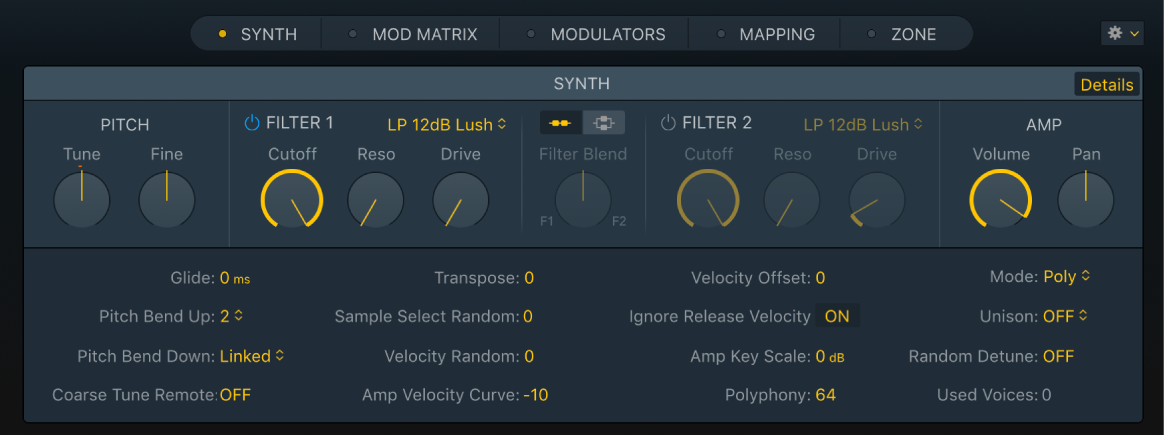
「Synth Details」パネルのパラメータ
「Glide」フィールド: ある音から別の音への滑らかな音程変化にかかる時間(ポルタメントタイム)を設定します。
注記: 「legato」モードでは、「Glide」はタイで連結されたノートでのみ有効になり、タイで連結されたノートを演奏してもエンベロープはトリガされません。つまり、ノートがタイでつながれている間はエンベロープは1回しかトリガされません。「mono」モードでは、「Glide」は常に有効になり、ノートを演奏するたびにエンベロープがトリガされます。Samplerのユニゾン/モード/ポリフォニーパラメータを使用するを参照してください。
「Pitch Bend Up/Down」ポップアップメニュー: ピッチベンドの上限と下限を半音単位で設定します。値が0だと、ピッチベンドが無効になります。
注記: 「Pitch Bend Down」ポップアップメニューで「Linked」を選択すると、ベンド範囲は両方向で同じになります。例えばベンドの上限に4半音を割り当てると、ベンドの下限も4半音に設定されます。そのため、両方を合わせたベンド範囲は8半音(標準ピッチ、つまりベンドなしの位置を含めると9半音)になります。
「Coarse Tune Remote」ポップアップメニュー: トランスポーズをキーボードで制御するときの中央のキーとなる音価を選択します。このキーの1オクターブ下から1オクターブ上までが範囲として設定されます。この範囲内のノートを弾くと、マッピングが半音単位でトランスポーズされます。これは、「Tune」パラメータを使用するのとよく似た操作です。
「Transpose」フィールド: MIDI入力値を半音単位でトランスポーズします。
「Sample Select Random」フィールド: Sample Selectモジュレーションのランダム値の範囲を設定します。これは、複数のレイヤー化されたゾーンを含む音源で、演奏技術の違いによる微妙な音の揺らぎをエミュレートするために便利です。また、サンプルを激しく切り替えることによって、より極端な音響を生み出すためにも使用できます。
「Velocity Random」フィールド: ベロシティモジュレーションのランダム値の範囲を設定します。これは、音源を異なる強度で演奏(打つ、はじく、吹くなど)したときの、音の変化をエミュレートするために便利です。
「Amp Velocity Curve」フィールド: 受信したベロシティ値に対するSamplerの感度を設定します。負の値では柔らかいキータッチに対する感度が上がり、正の値では下がります。
「Velocity Offset」フィールド: 受信したMIDIノートのベロシティ値を増減します。これにより、MIDIノートイベントに対する動的反応を拡大/制限することができます。
「Ignore Release Velocity」ボタン: オンにすると、サンプルのノートオフベロシティのレベルがノートオンベロシティのレベルと同じになります。オフにすると、ノートオフベロシティ対応のMIDIキーボードでの操作によってノートオフベロシティのレベルが決まります。ノートオフ・ベロシティ・データを送信できないキーボードを使用する場合、「Ignore Release Velocity」の設定は無視され、ノートオフベロシティのレベルは常にノートオンベロシティのレベルと同じになります。
注記: このパラメータはGigaSamplerフォーマットのリリーストリガ機能にも適用されるため、リリーストリガを使用したい場合はオンにすることをお勧めします。
「Amp Key Scale」フィールド: キーボードのキー位置によるレベルモジュレーションの量を設定します。負の値では低いノートほどレベルが上がります。正の値では高いノートほどレベルが上がります。多くのアコースティック楽器では、低音のノートは高音のノートよりもボリュームが大きくなりがちなので、これらの楽器をエミュレートするときに便利です。
「Polyphony」フィールド: 同時に再生できるキーの最大数を設定します。Samplerのユニゾン/モード/ポリフォニーパラメータを使用するを参照してください。
「Mode」ポップアップメニュー: Legato/Monophonic/Polyphonicのいずれかの動作に切り替えます。
「Unison」ポップアップメニュー: ユニゾンのボイス数を設定するか、ユニゾンモードをオフにします。
「Random Detune」フィールド: 各ボイスに適用されるランダムデチューンの量を設定します。このパラメータを使用して、アナログシンセサイザーらしいチューニングの揺らぎをシミュレートしたり、サウンドを厚くしたりすることができます。「Random Detune」は、各種の弦楽器をエミュレートする際にも効果的です。
「Used Voices」フィールド: 再生中のボイス数がリアルタイムで表示されます。